多くのユーザーは、駆除にCCleanerを使用することを好みます一時ファイルディレクトリからの不要なファイルの。ただし、CCleanerなどの多くのアプリはあまり効果的ではなく、多くのディレクトリ(WindowsディレクトリのログファイルやTemp、Prefectファイル、さらにはユーザープロファイルのTempなど)から混乱を残します。 CCleanerのより良い代替手段は、以前にレビューしたXleanerです。ただし、堅牢なXleanerの属性を含み、システムコンポーネントをハイジャックするツールバー、アプリケーションなどを識別および削除する機能を提供するソフトウェアが必要な場合は、試してください。 スリムクリーナー。 Windowsシステムをクリーンアップして最適化しますクラウドソーシングによるアプローチ、およびプログラム、スタートアップ、サービス設定の構成オプションを提供します。さらに、システムタスクを引き継ぎ、システムメモリを不必要に消費し、CPUに負担をかけるアプリケーションとサービスの情報と削除オプションを提供します。
[クリーナー]タブには、混乱を解消するWindowsディレクトリ、アプリケーション、ブラウザーの選択に関する詳細なオプションがあります。目的のオプションを選択してクリックします ランクリーナー クリーニングプロセスを開始します。

これにより、クリーニングプロセスが開始されます。または、クリックすることもできます 分析する クリーニングプロセスを開始する前に、選択したフォルダー(Windows、アプリケーション、ブラウザーフォルダー)の属性を確認します。
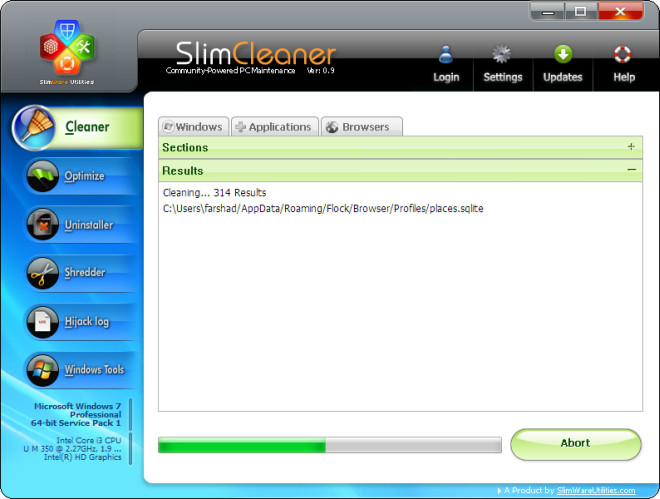
の 最適化 タブには、システムの起動を開始/停止するオプションがありますアプリケーション、サービス、およびそれらを復元します。このオプションは、SlimComputerと呼ばれる別のスリムユーティリティでも使用できます。このタブのCPUおよびRAMメーターは、現在使用されているメモリおよびCPU使用率の概要を提供します。
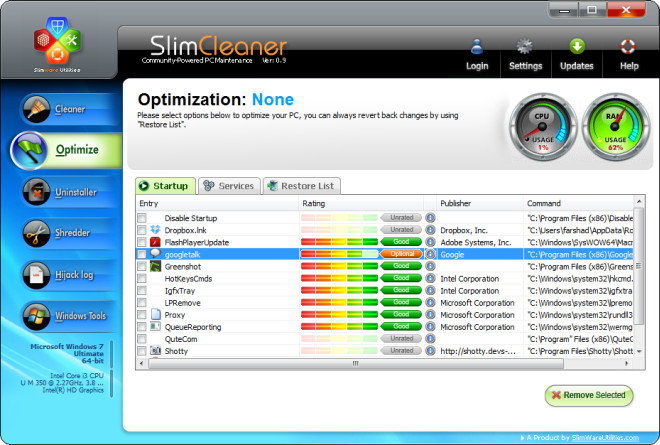
の アンインストーラー タブにはアプリケーションをアンインストールするオプションがありますが、 シュレッダー 名前が示すとおり、タブを使用してデータを細断することができます。ファイルまたはフォルダーを追加し、[細断]をクリックして細断します。
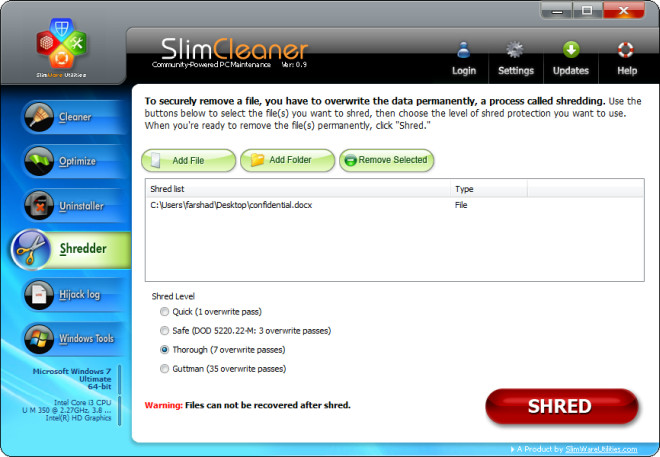
ハイジャックログは、SlimCleaner。システムの一部をハイジャックしたスタートアッププログラム、ツールバー、ActiveXインストールなどに関する情報が含まれています(たとえば、ホームページを変更した可能性のあるツールバー)。このタブを使用して、こうした不要なプログラムを削除し、これらの不要なコンポーネントからシステムを再利用できます。
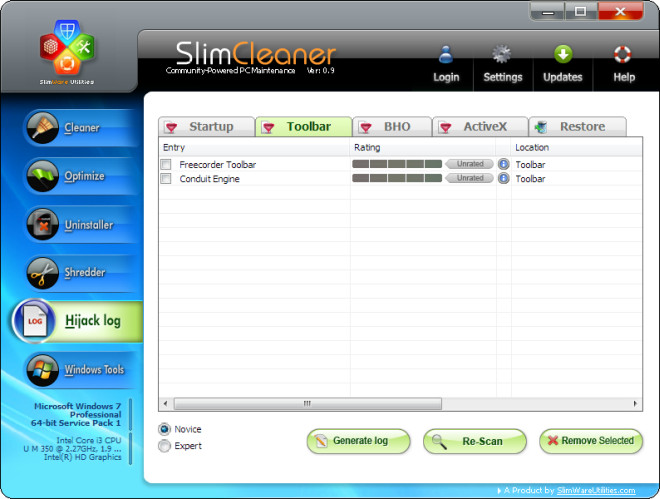
の Windowsツール タブでは、コントロールパネルの一部のオプションにアクセスできます。
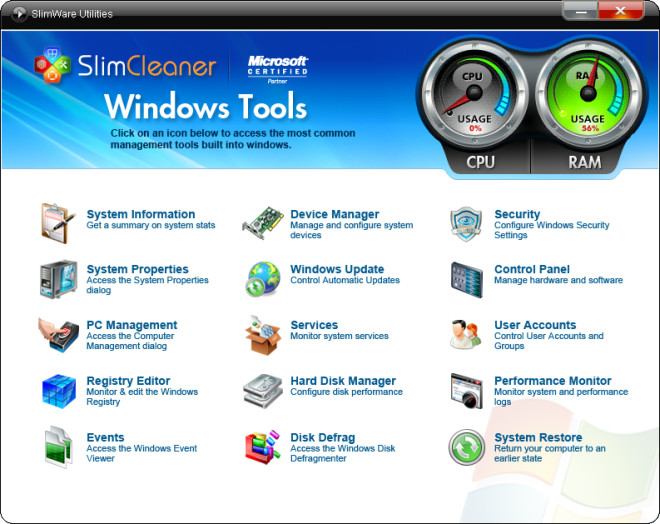
SlimCleanerはクリーニングに最適なソフトウェアです。アンインストーラーとシュレッダーの追加の利点を使用して、コンピューターから悪意のあるアプリケーションを最適化および削除します。このソフトウェアはまだベータ段階であるため、いくつかのバグや機能の問題に直面する可能性があることに注意してください。テスト中にそれらのいずれも発生しませんでしたが。
Windows XP、Windows Vista、およびWindows 7で動作します。
SlimCleanerをダウンロード












コメント